kvm安装window系统及使用NFS动态迁移
验证是否开启虚拟化
# grep -E 'svm|vmx' /proc/cpuinfo
- vmx is for Intel processors
- svm is for AMD processors
查看是否加载kvm内核
lsmod |grep kvm
kvm_intel 188740 0
kvm 637289 1 kvm_intel
irqbypass 13503 1 kvm
selinux及防火墙状态
setenforce 0
sed -i '/^SELINUX/s/enforcing/disabled/' /etc/selinux/config systemctl disable iptables --now
systemctl disable firewalld --now
安装kvm工具包
yum install -y epel-release
yum install -y qemu-kvm qemu-kvm-tools libvirt libvirt-client libvirt-python virt-manager virt-install libguestfs-tools acpid nfs-utils iptables-service
systemctl enable libvirtd acpid --now
安装window系统
下载virtio(提供磁盘驱动)
Index of /groups/virt/virtio-win/direct-downloads/archive-virtio/virtio-win-0.1.190-1
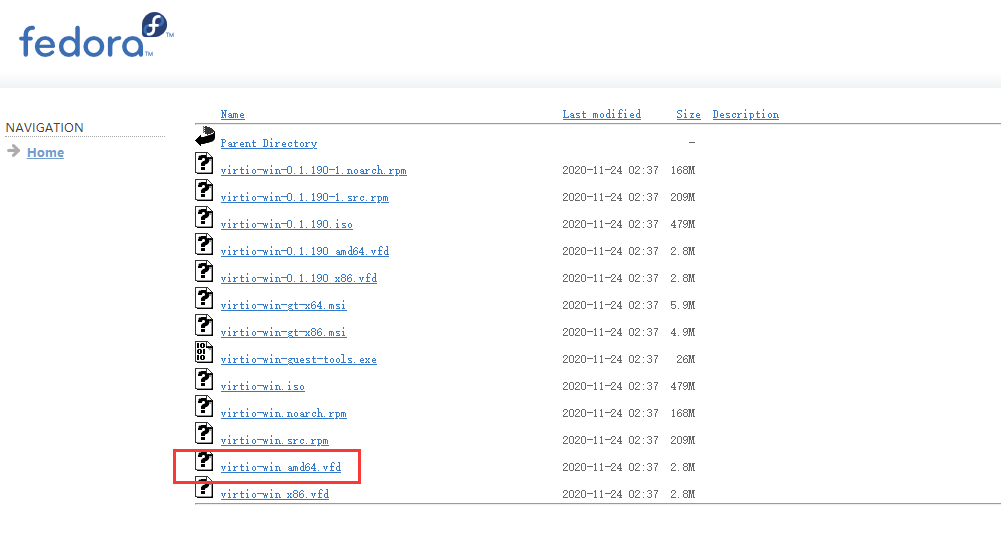
创建桥接网络br1(默认nat)
在网卡配置中添加
BRIDGE=br1
cat >/etc/sysconfig/network-scripts/ifcfg-ens34 <<EOF
TYPE=Ethernet
BOOTPROTO=static
NAME="ens34"
DEVICE="ens34"
ONBOOT="yes"
BRIDGE=br1
EOF
新建
ifcfg-br1
cat >/etc/sysconfig/network-scripts/ifcfg-br1 <<EOF
TYPE=Bridge
BOOTPROTO=static
NAME=br1
DEVICE=br1
ONBOOT=yes
IPADDR=192.168.206.128
PREFIX=24
EOF
systemctl restart network
修改内核参数
echo 'net.ipv4.ip_forward = 1' >> /etc/sysctl.conf sysctl -p /etc/sysctl.conf
nfs配置
yum -y install nfs-utils rpcbind mkdir /data/kvmdata -p cat >>/etc/exports <<EOF
/data/kvmdata *(rw,no_root_squash)
EOF #配置生效
exportfs -r
systemctl start rpcbind
systemctl start nfs-server
systemctl enable nfs-server
showmount -e 查看本机共享的路径

virt-manager
virt-manager需要有X服务,可以使用mobaXterm或xmanager
(图形显示: https://www.cnblogs.com/mmio/p/14954433.html)
yum install -y xorg-x11-xauth xorg-x11-fonts-* xorg-x11-font-utils xorg-x11-fonts-Type1 mesa-libGLES-devel.x86_64 mesa-dri-drivers mesa-libGLU*.i686 mesa-libGLU*.x86_64 dbus-x11
创建window虚拟机
win10
#创建磁盘文件(可以单独创建,也可以virt-install安装时在--disk path中指定size=200,format=qcow2)
qemu-img create -f qcow2 /var/lib/libvirt/images/win2019.qcow2 200G
#安装
virt-install --virt-type kvm --name win2019 --ram 2072 --vcpus=2 --os-type=windows \
--cdrom=/home/cn_windows_10_enterprise_ltsc_2019_x64_dvd_9c09ff24.iso \
--disk path=/var/lib/libvirt/images/win2019.qcow2,format=qcow2,bus=virtio \
--disk path=/home/virtio-win-0.1.190_amd64.vfd,device=floppy \
--network bridge=br1,model=virtio \
--graphics vnc,listen=0.0.0.0 --noautoconsole
#启动
virsh start win2019
win_server2008
virt-install --virt-type kvm --name win2008 --ram 1572 --vcpus=2 --os-type=windows \
--cdrom=/home/cn_windows_server_2008_r2_standard_enterprise_datacenter_web_x64_dvd_x15-50360.iso \
--disk path=/data/kvm-images/win2008.qcow2,size=100,format=qcow2,bus=virtio \
--disk path=/home/virtio-win-0.1.173_amd64.vfd,device=floppy \
--network network=default,model=virtio \
--graphics vnc,listen=0.0.0.0 --noautoconsole
打开virt-manager
进行选中虚拟机,点击open。进行安装操作
virt-manager
磁盘选择界面
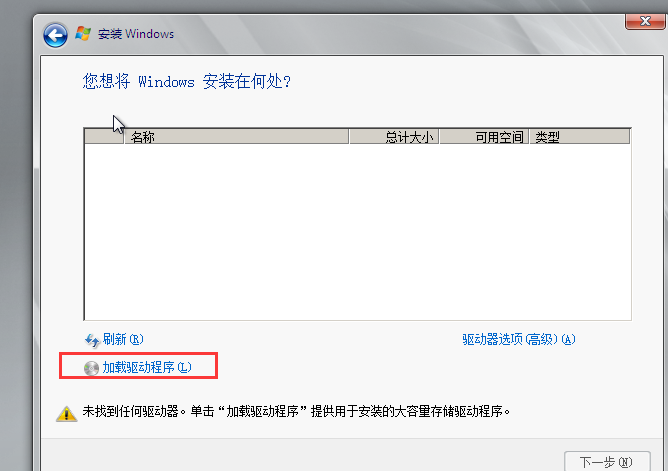
选择软盘-win7
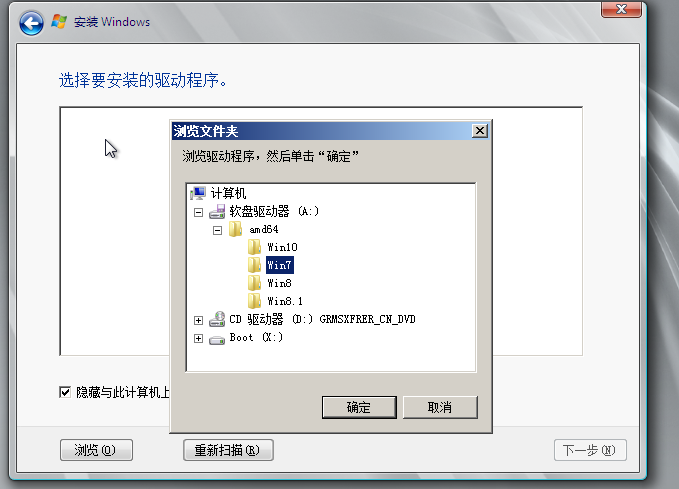
分别加载驱动
若驱动不对,更换virtio版本尝试。
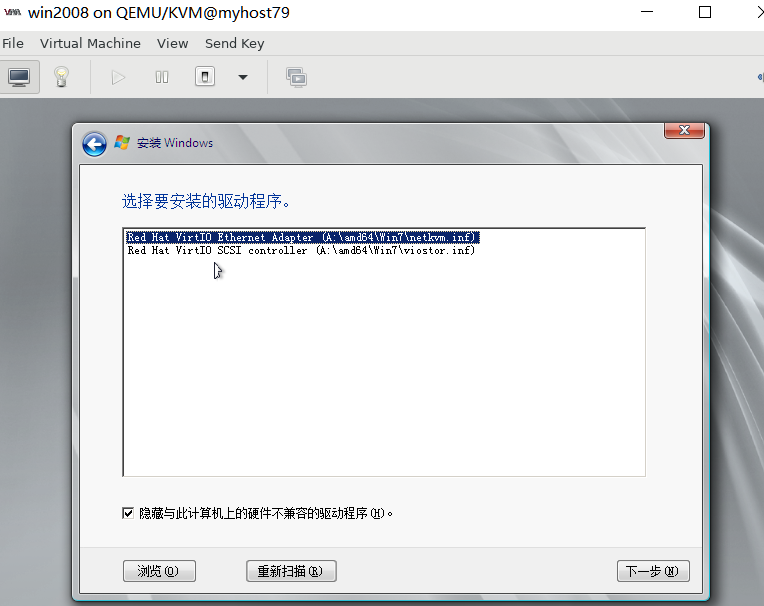
磁盘正常显示
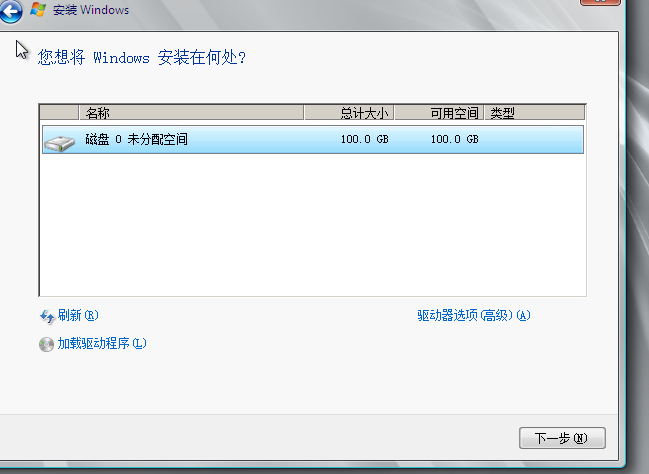
安装完成后手动启动
virsh start win2008
主机迁移
静态迁移需要磁盘文件、配置文件copy,等待时间过长。
动态迁移需要迁移主机的网卡配置相同。
示意图
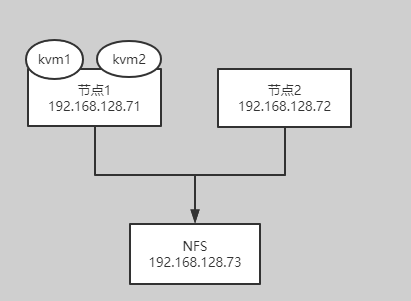
已有文件迁移
mv /var/lib/libvirt/images/* /opt/
添加存储池
virt-manager
Edit---Connection Details ---Storage 最下面“+”
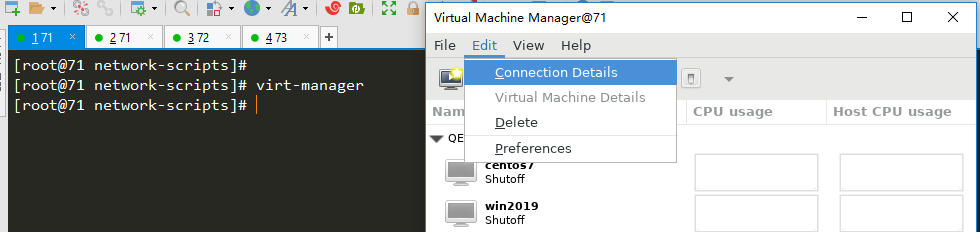
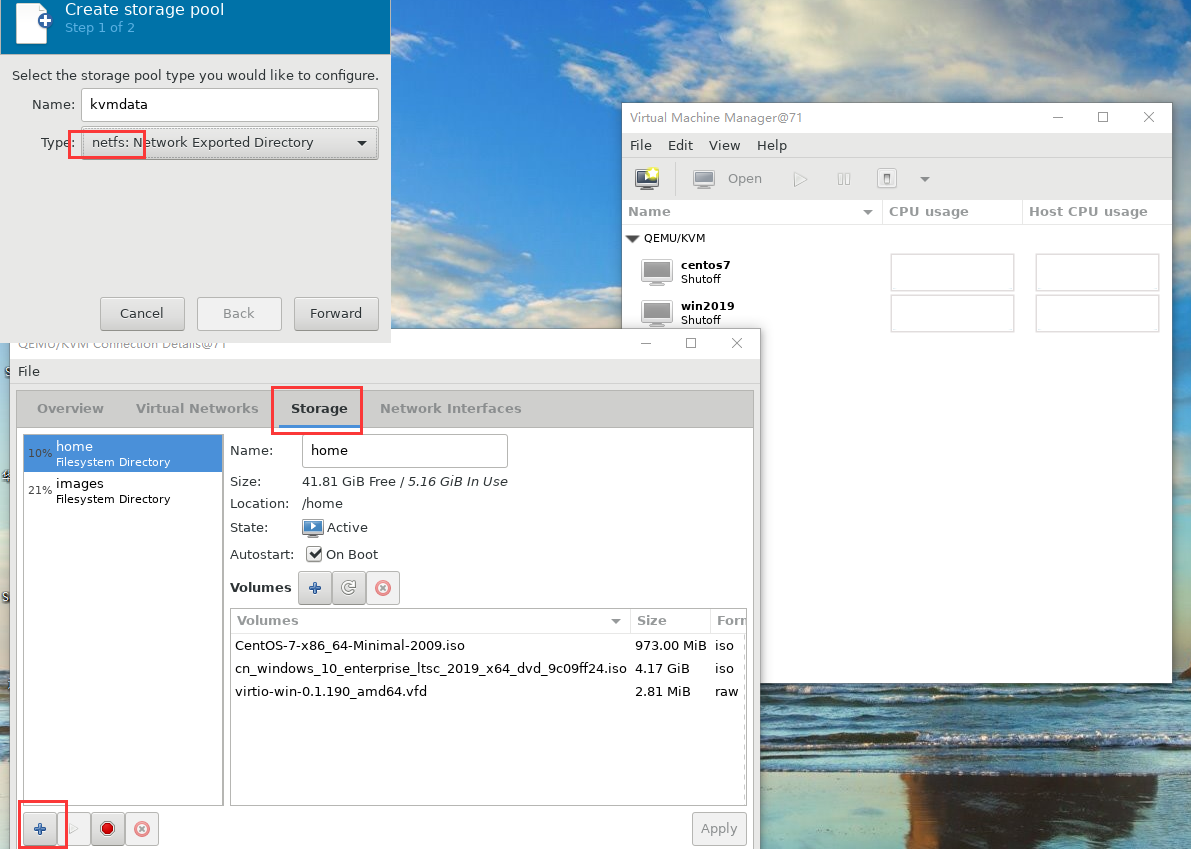
添加nfs共享目录
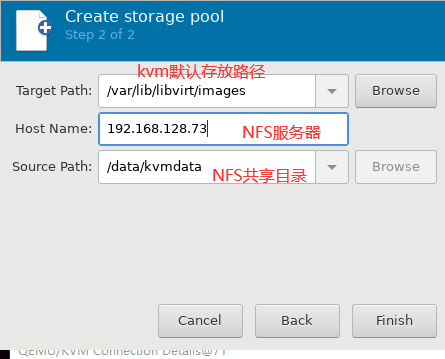
验证挂载
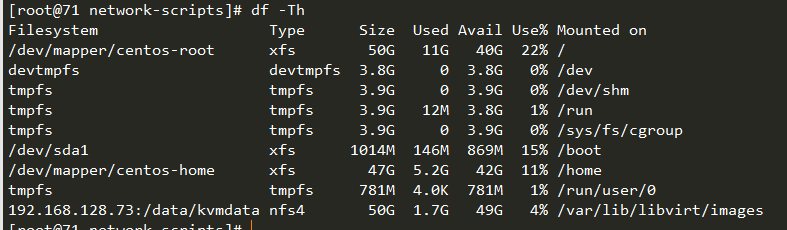
待迁移节点操作
同样的操作,在第二个节点挂载/data/kvmdata
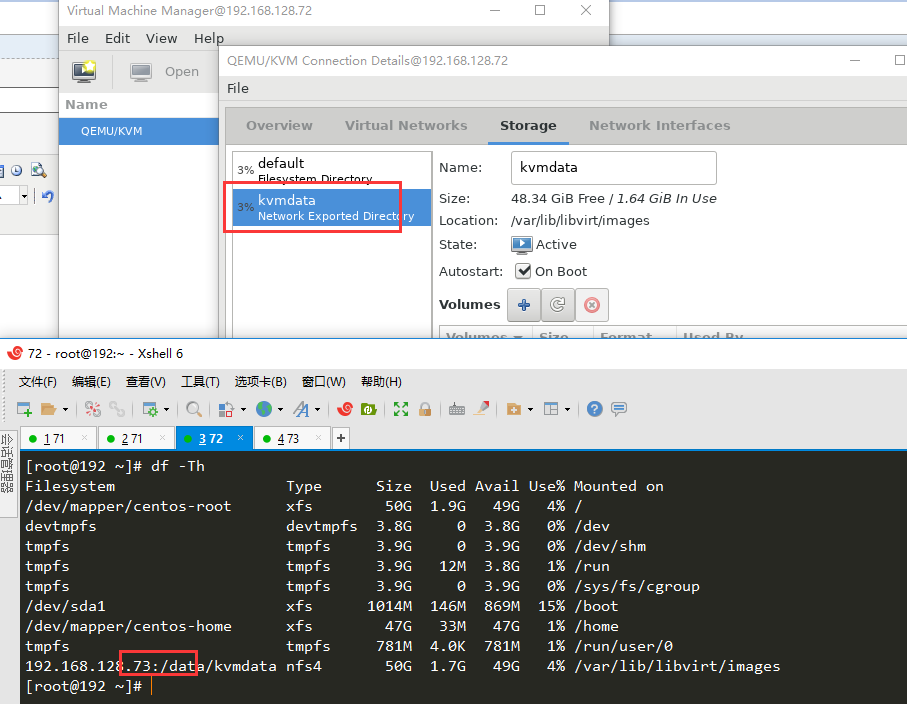
将kvm文件移回到nfs共享目录
mv /opt/*.qcow2 /var/lib/libvirt/images
添加迁移主机的ssh连接
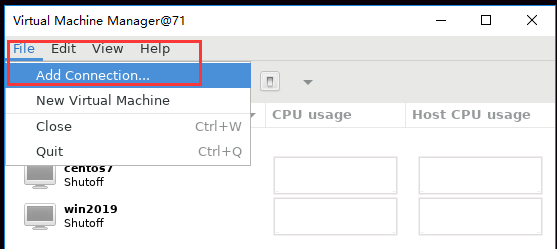
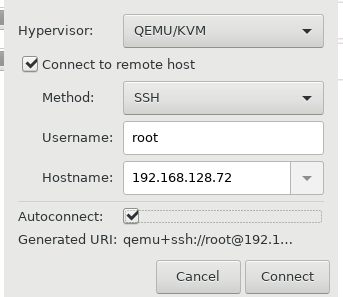
提示异常
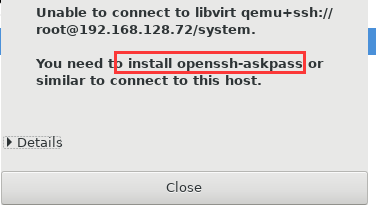
按照提示安装openssh-askpass
yum install -y openssh-askpass
之后重新连接,确认后输入密码
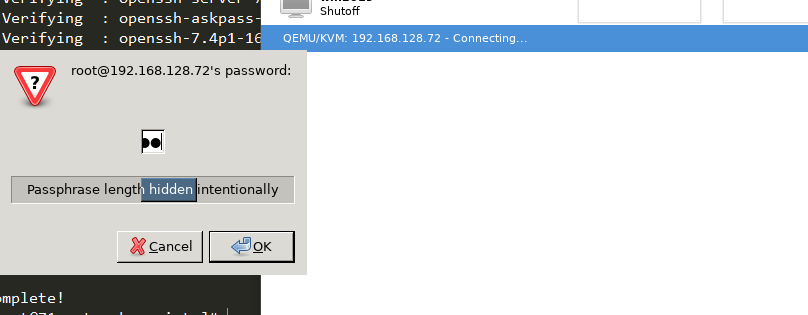
迁移时kvm需要处理run状态。
默认使用qemu用户启动,若权限有问题,可修改为root。配置文件 /etc/libvirt/qemu.conf
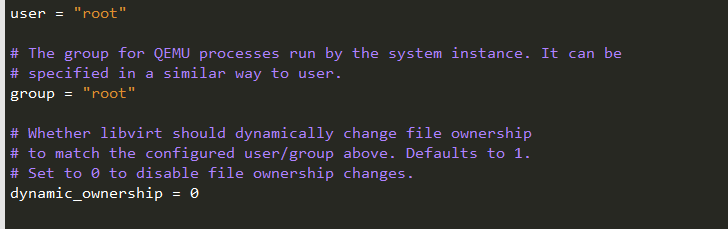
重启libvirtd
systemctl restart libvirtd
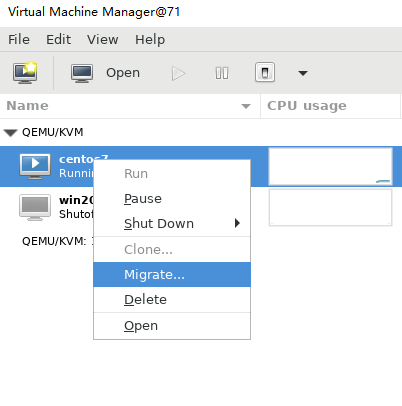
勾选“Allow unsafe"
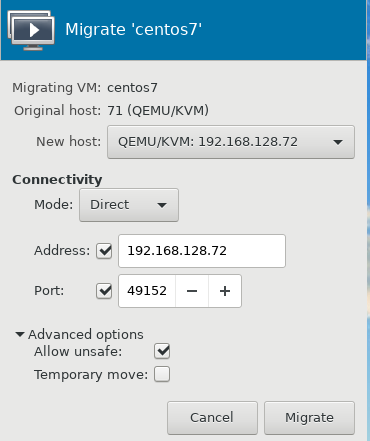
迁移成功
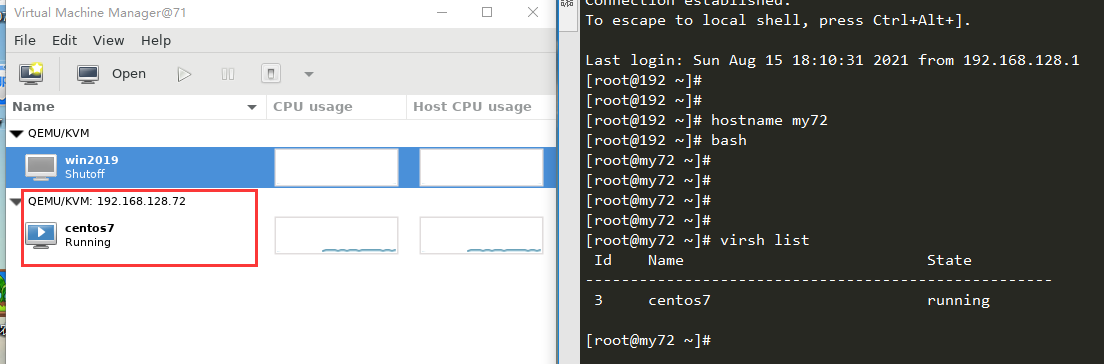
附一:摘录没有X server时
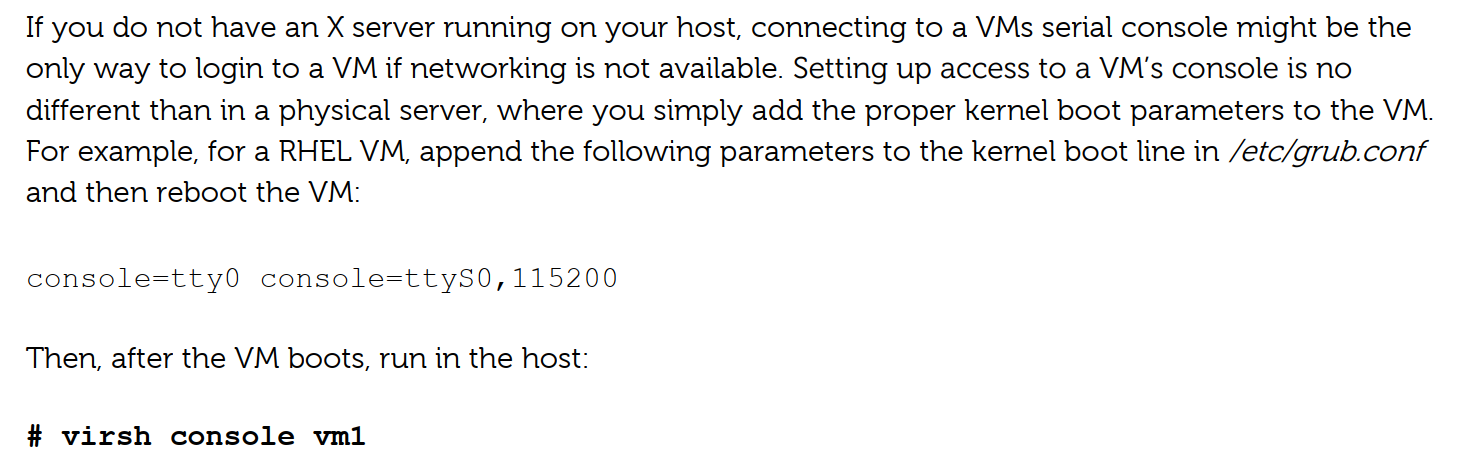
附二:磁盘文件存放自定义目录
mkdir -p /data/kvm-images #创建默认nat网络,容量为10G的qcow2格式磁盘
virt-install --virt-type kvm --name centos7 --ram 1024 --vcpus 2 --cdrom=/home/CentOS-7-x86_64-Minimal-2009.iso --disk path=/data/kvm-images/centos7.qcow2,size=10,format=qcow2 --network network=default --graphics vnc,listen=0.0.0.0 --noautoconsole --autostart
#查看存储池状态
virsh pool-list --all
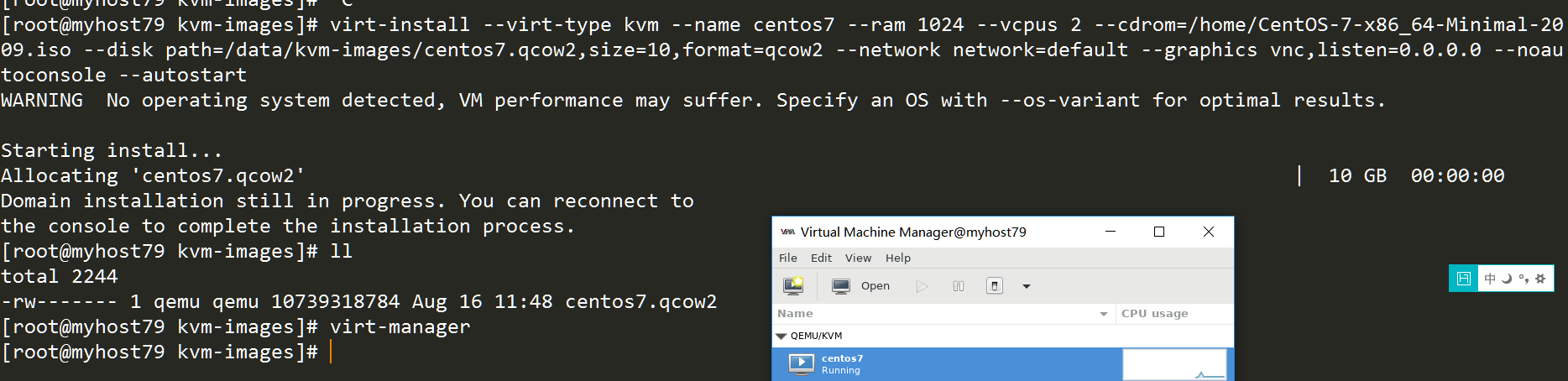
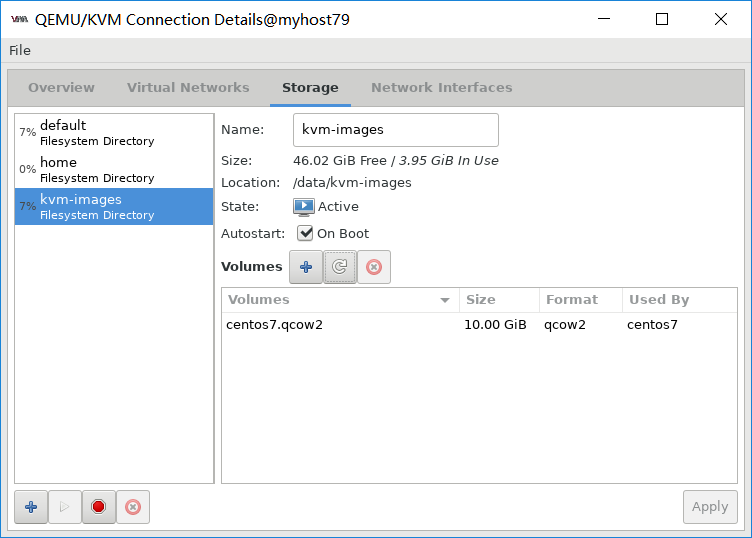
附三:freerdp连接windows
yum install freerdp -y
使用时指定ip、用户名和密码即可。其中各参数定义如下:
/v:<server>[:port] Server hostname
/port:<number> Server port
/u:[<domain>\]<user> or <user>[@<domain>] Username
/p:<password> Password
/f Fullscreen mode +fonts (default:off) Enable smooth fonts (ClearType)
+aero (default:off) Enable desktop composition
+window-drag (default:off) Enable full window drag
+menu-anims (default:off) Enable menu animations
+clipboard (default:off) Redirect clipboard
/sound:[sys][dev][format][rate][channel][latency][quality] Audio output (sound)
/audio-mode Audio output mode 0 - redirect;1 - leave on server (or laptop); 2 - disable audio
/network:[modem|broadband|broadband-low|broadband-high|wan|lan|auto] Network connection type
xfreerdp /v:192.168.122.221 /u:test /p:Test123 /f +fonts +window-drag +clipboard /audio-mode:0 /sound
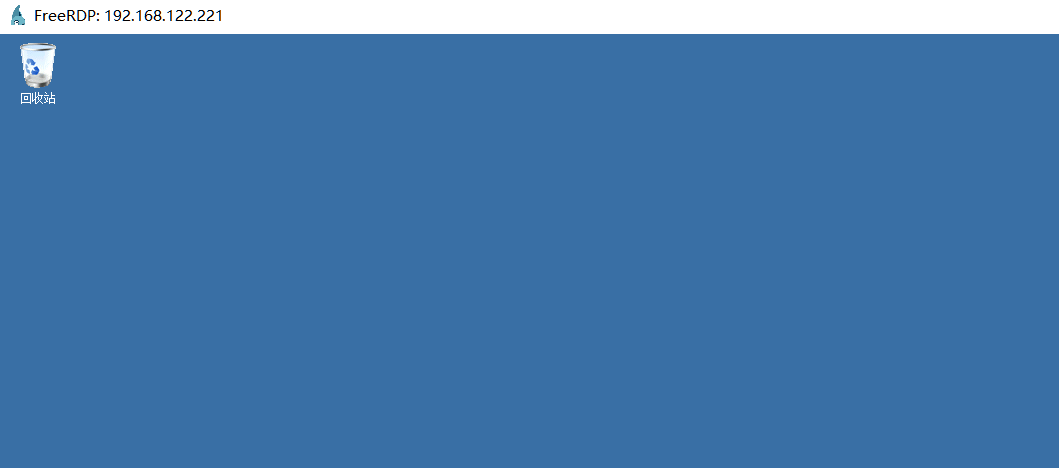
附四:RDP协议(使用windows 远程桌面连接kvm中的windows)
实际情况可能没有那么多的ip地址从而使用桥接。在使用nat方式时,通过在安装kvm主机上添加iptabes NAT表转发策略的方式,可实现同网一子网下使用rdp协议访问kvm中windows远程桌面的目的。
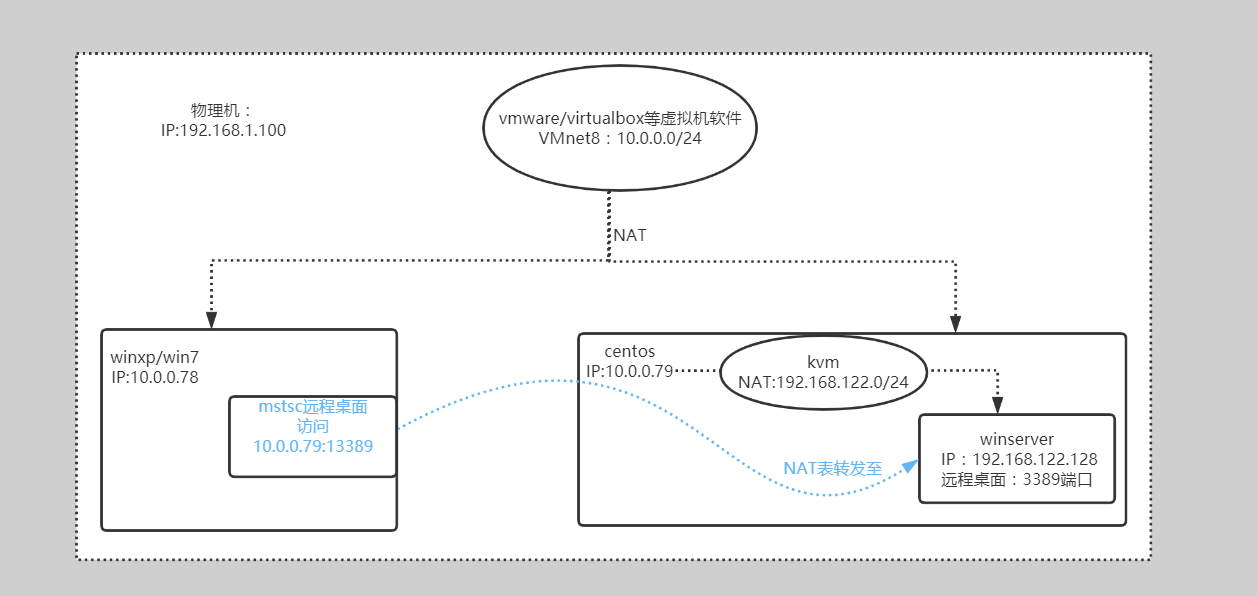
iptables -t nat -A PREROUTING -p tcp --dport 13389 -j DNAT --to-destination 192.168.122.128:3389
在远程桌面窗口中使用: 10.0.0.79:13389即可连接到kvm中的windows
kvm安装window系统及使用NFS动态迁移的更多相关文章
- 烂泥:kvm安装windows系统蓝屏
本文由秀依林枫提供友情赞助,首发于烂泥行天下. 最近一直在学习有关KVM的知识,实验一直是在虚拟机VM中进行的.今天刚好公司有一台空闲的服务器,直接拿来安装centos.kvm等等,然后相关的配置. ...
- 使用虚拟化KVM安装RHEL7系统
使用虚拟化KVM安装RHEL7系统 作者:Eric 微信:loveoracle11g 检查真实物理机是否支持虚拟化功能 [root@server ~]# grep vmx /proc/cpuinfo ...
- U盘安装window系统
U盘安装window系统: 1. 制作系统启动U盘,推荐使用老毛桃. 2. 电脑上插入U盘,启动系统,选择U盘启动. 3. 进入老毛桃选择界面,选择生成PE系统.推荐win8,之前在一个戴尔电脑上使用 ...
- 使用KVM安装windows10系统出现内存直接占满的情况解决
情况说明: 在使用kvm安装windows10系统的时候,采用的win10系统不是原版系统,而是经过进一步封装的系统,使用大白菜PE先格式化磁盘,然后再安装的系统,在系统安装好重启的时候,卡在安装界面 ...
- Linode KVM安装Windows系统的设置方法
以前我们用老的Linode VPS主机的时候是采用的XEN架构的,如今我们新注册账户,以及新开的机器是KVM架构.根据后台的设置,我们看到好多网友有在LINODE中安装WINDOWS系统,理论上是可以 ...
- 安装window系统
安装服务器系统,进入windowpe后将iso中sources,bootmgr,和boot拷贝到C盘,执行bootsect.exe /nt60 c:,调试froad13的consle win8 改 ...
- CentOS 7 安装配置KVM 通过KVM安装CentOS系统
搭建环境 : CentOS 7 [root@KVM ~]# systemctl stop firewalld [root@KVM ~]# systemctl disable firewalld [ro ...
- kvm安装windows系统
1.创建虚拟机镜像文件并指定大小(10G) [root@centos01 ~]# qemu-img create -f raw /opt/windows20031.raw 10G Formatting ...
- MySQL 绿色版安装Window 系统
为了便捷安装现在网上提供了许多的绿色版本MySQL安装包,下载后解压即可使用,但是MySQL 下载直接运行还是有一点小问题,需要把MYSQL 注册成为系统服务: 1.下载mysql绿色版本 例如:my ...
随机推荐
- Spring 事务回滚机制详解
1:事务原理 1.2:aop/动态代理 类路径:org/springframework/aop/framework/CglibAopProxy.java ReflectiveMethodInvocat ...
- 笔记:如何使用postgresql做顺序扣减库存
如何使用postgresql做顺序扣减库存 Ⅰ.废话在前面 首先这篇笔记源自于最近的一次需求,这个临时性需求是根据两份数据(库存数据以及出库数据) 算出实际库存给到业务,至于库存为什么不等于剩余库存, ...
- 关于ES6中Promise的应用-顺序合并Promise,并将返回结果以数组的形式输出
1.Promise 基础知识梳理 创建一个Promise实例 const promise = new Promise(function(resolve, reject) { if (success){ ...
- git,github,webstrom配置
在使用 WebStorm 上传本地项目到 GitHub 之前,先要做一些相关配置. 首先打开 WebStorm ,依次点击File -> Settings... 打开系统设置面板,在上面搜索 g ...
- Linux系统的日志管理、时间同步、延迟命令at
方便查看和管理 /var/log/messages ?系统服务及日志,包括服务的信息,报错等等 /var/log/secure ? ? ? ? 系统认证信息日志 /var/log/maillog ? ...
- 微信小游戏 Three.js UI 2D text 简单方案
在微信小游戏中使用 THREE.js 引擎,没有合适的 UI 库可用,只能自己动手.图片啥的都还好,text 不好弄.text 要计算 width 和 height,不然事件响应范围不对. funct ...
- GitHub+JSDelivr+PicGo+Typora免费白嫖高速稳定图床
0. 初衷1. 创建 GitHub 仓库2. 使用 jsDelivr 进行 CDN 加速3. 使用PicGo上传图片4. Typora 配置 PicGo 上传 0. 初衷 平时写文章,经常需要插入图片 ...
- leetcode 位运算异或
1. 只出现一次的数字(136) 异或的性质总结: 相异为1,相同为0: a ^ a = 0; 0 ^ a = a; 如果 a ^ b = c 成立,那么a ^ c = b 与 b ^ c = a 均 ...
- yield表达式 python语法
可以先看下这篇文章:http://www.cnblogs.com/jiangtu/articles/6662043.html 原篇是转载的:http://www.python-tab.com/html ...
- rtsp->rtmp 推流直播 Plan B
上篇文章我们谈到使用 EasyDarwin 推流后 前端HTML播放器 播放无画面的情况,找了各种播放器都服务正常解决,但使用VLC却能正常播放的问题,我们尝试了很久最后另辟蹊径,找到 nginx安装 ...
